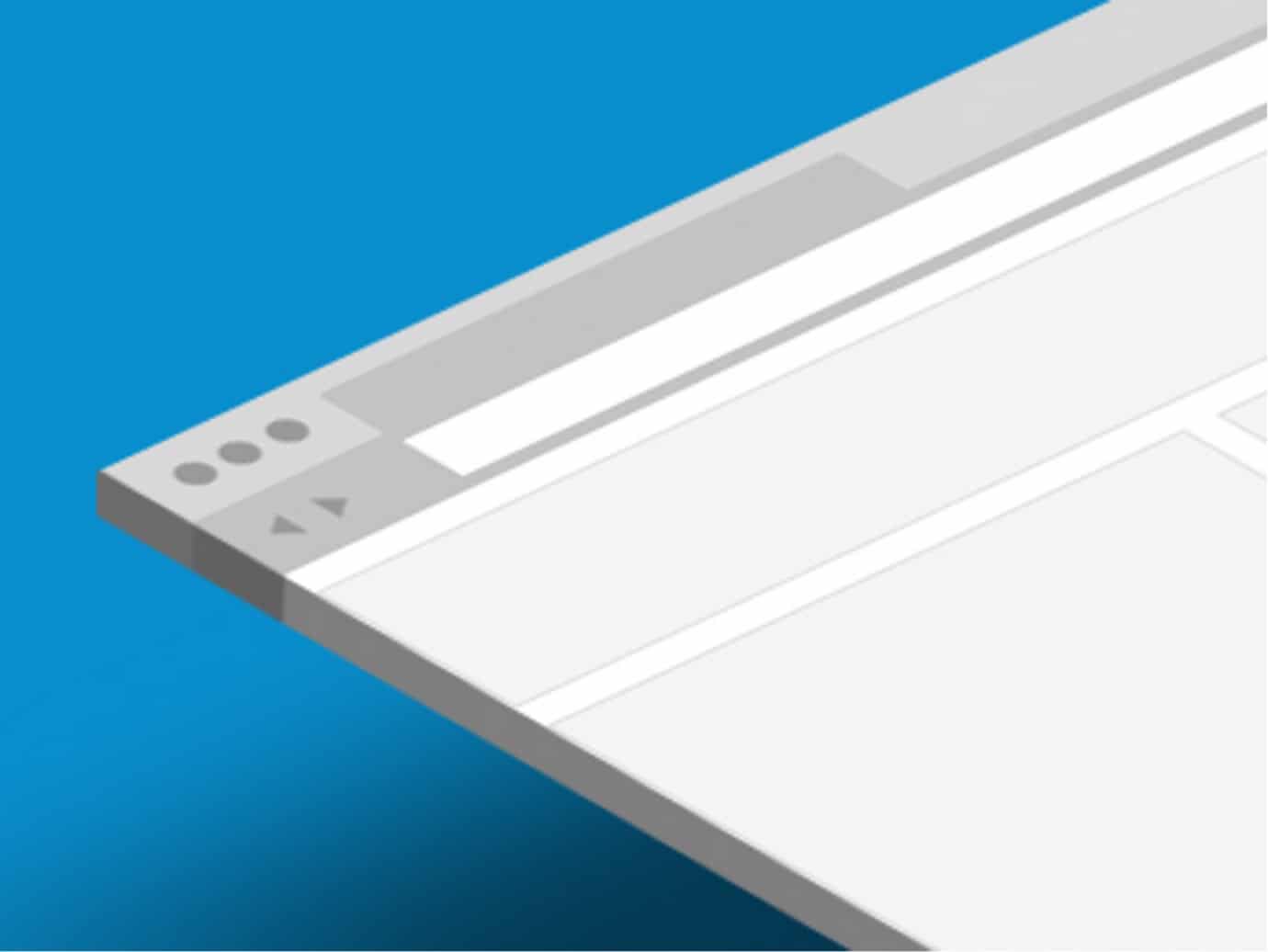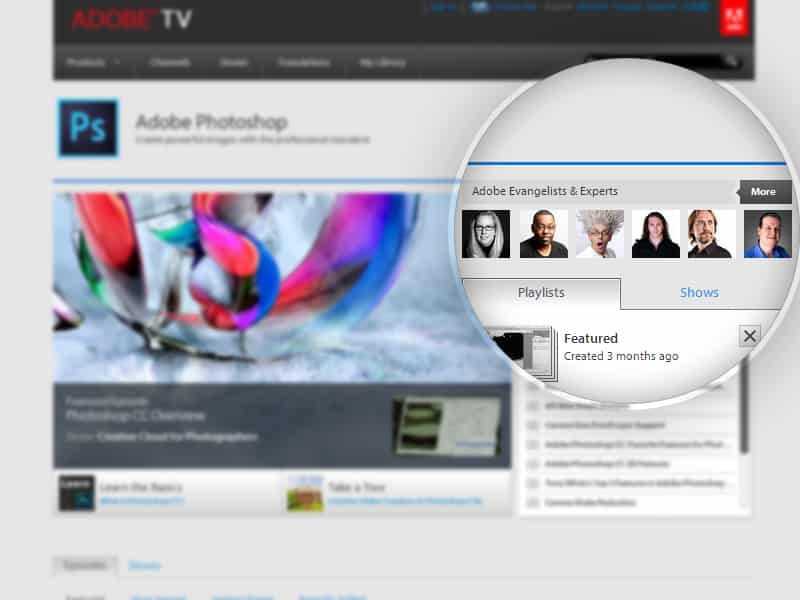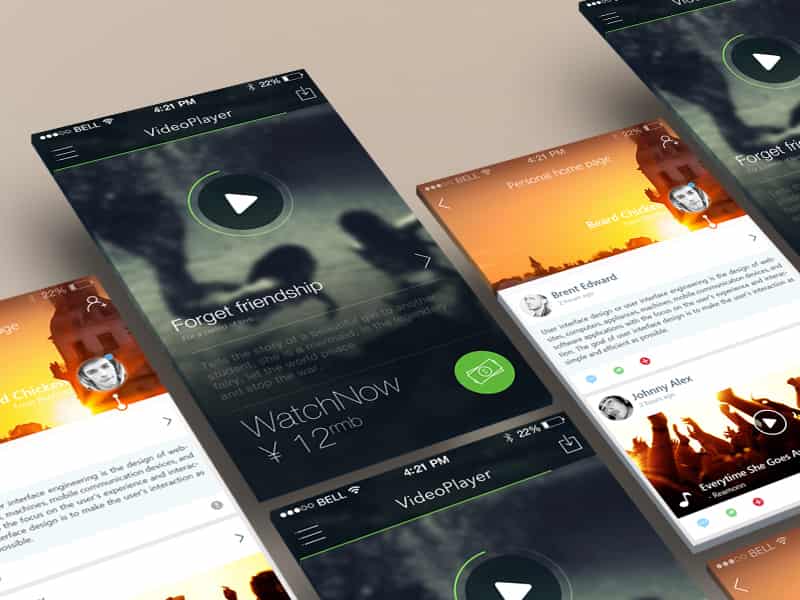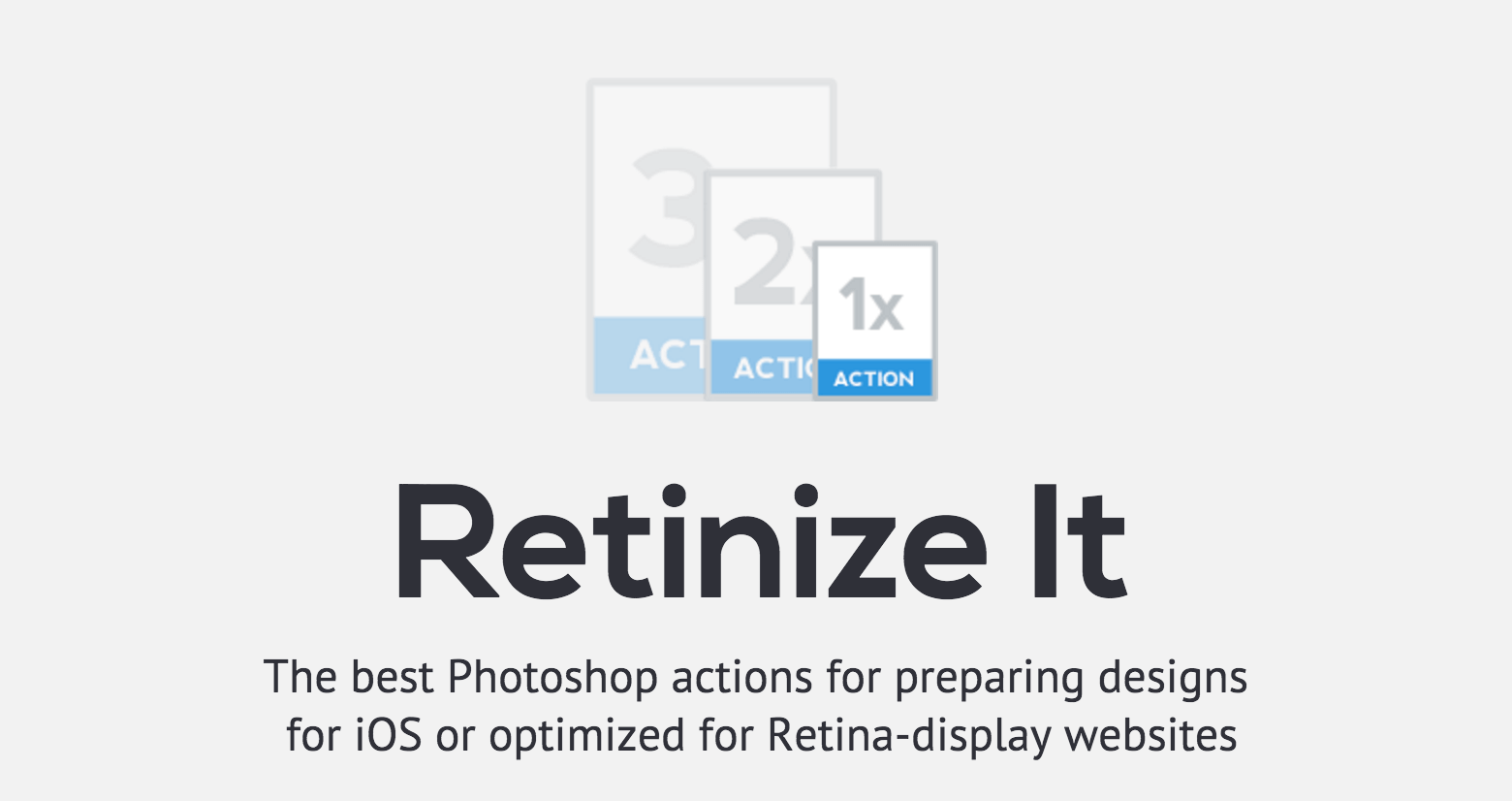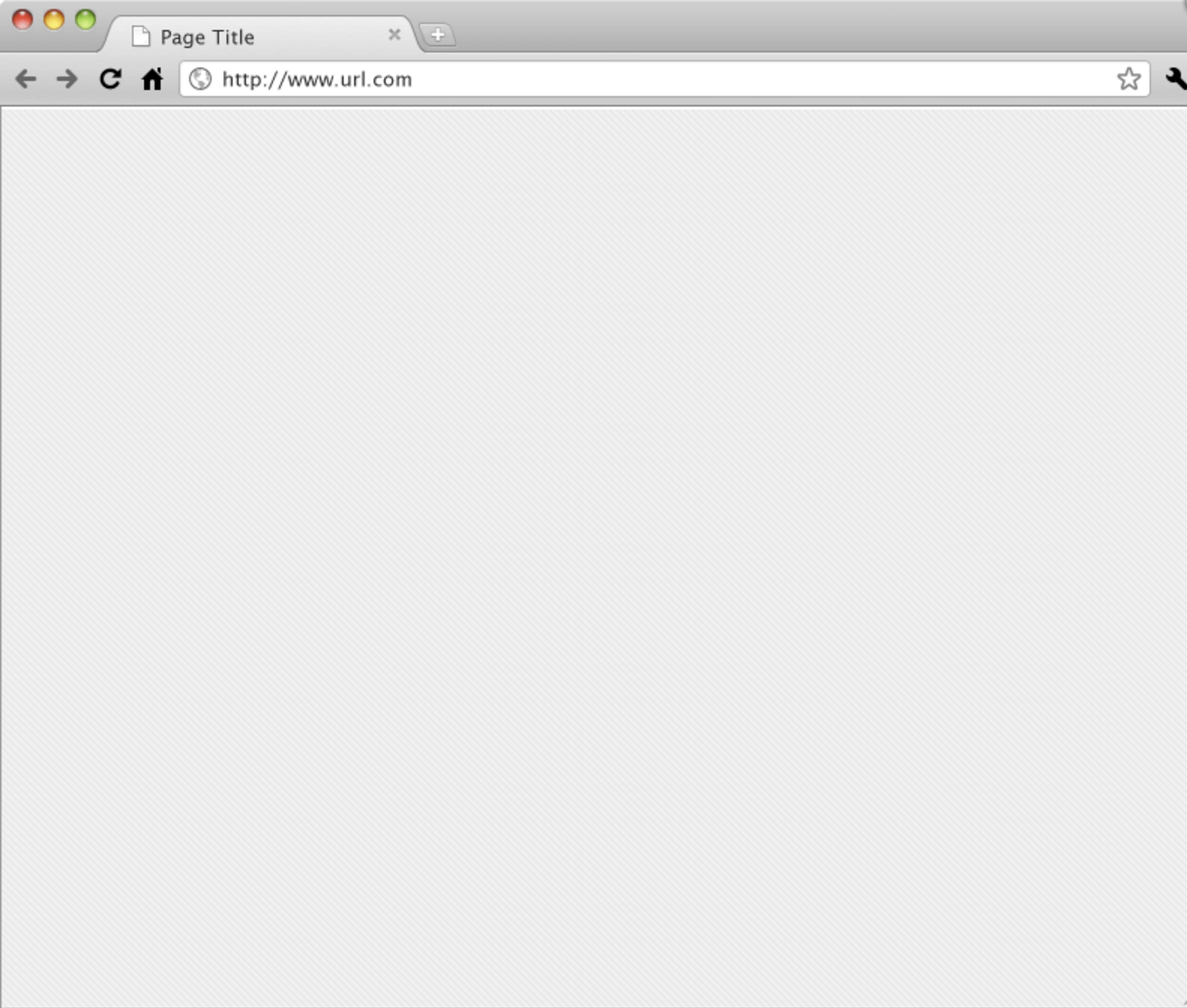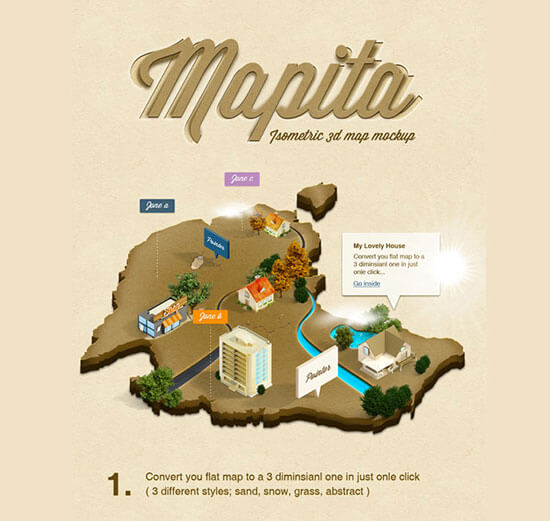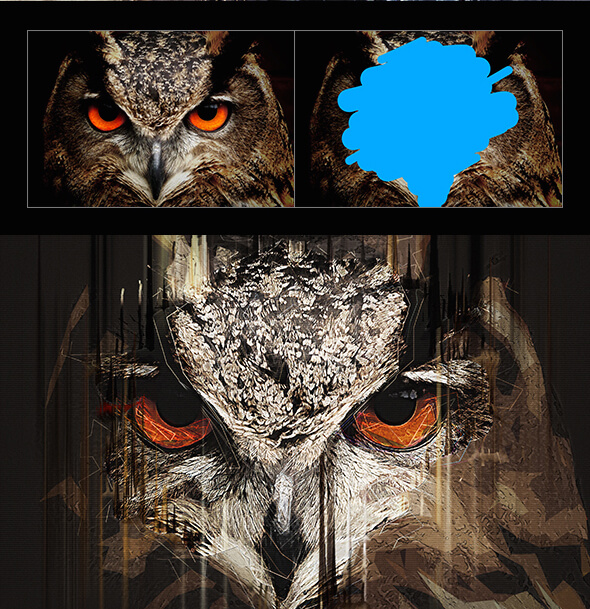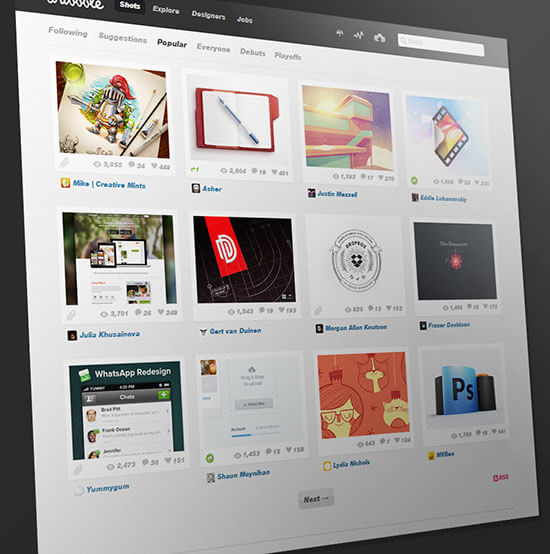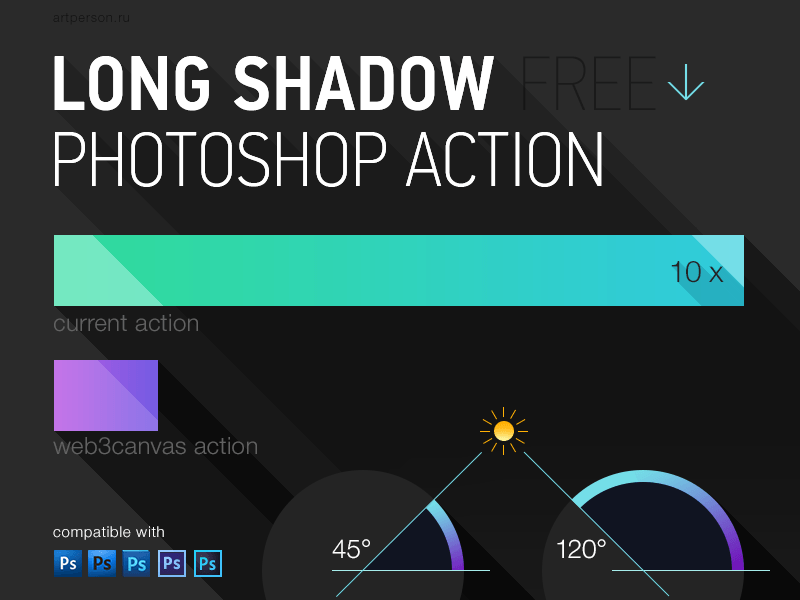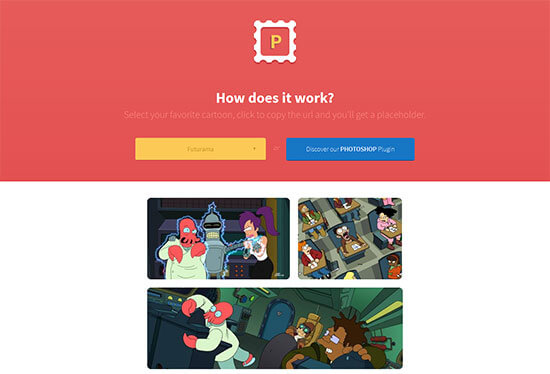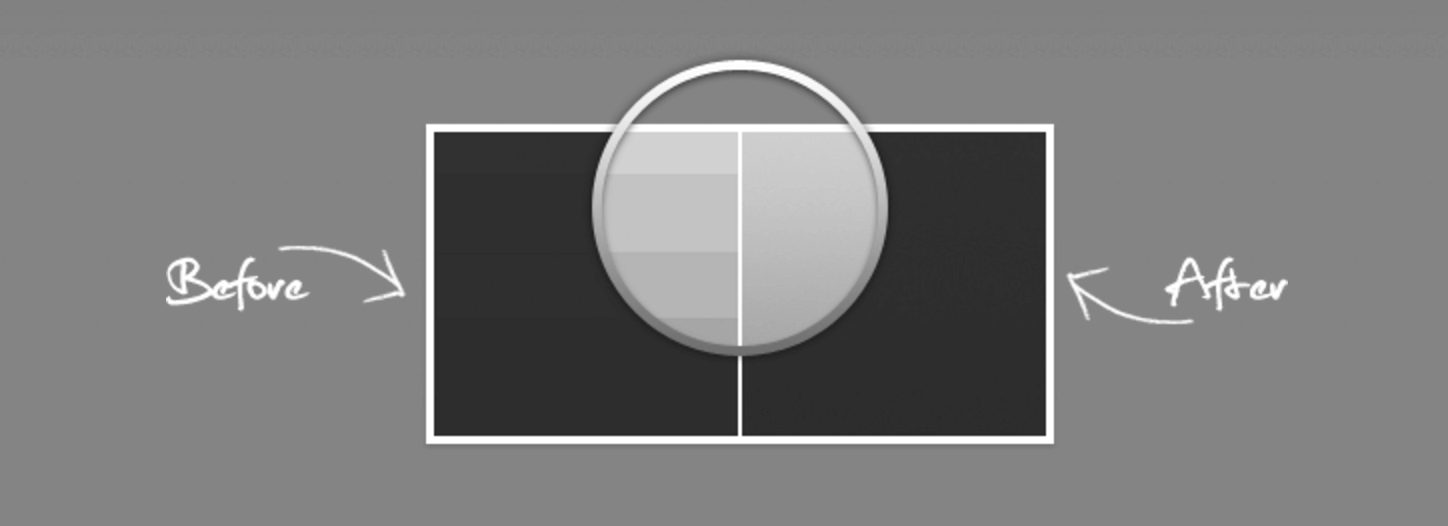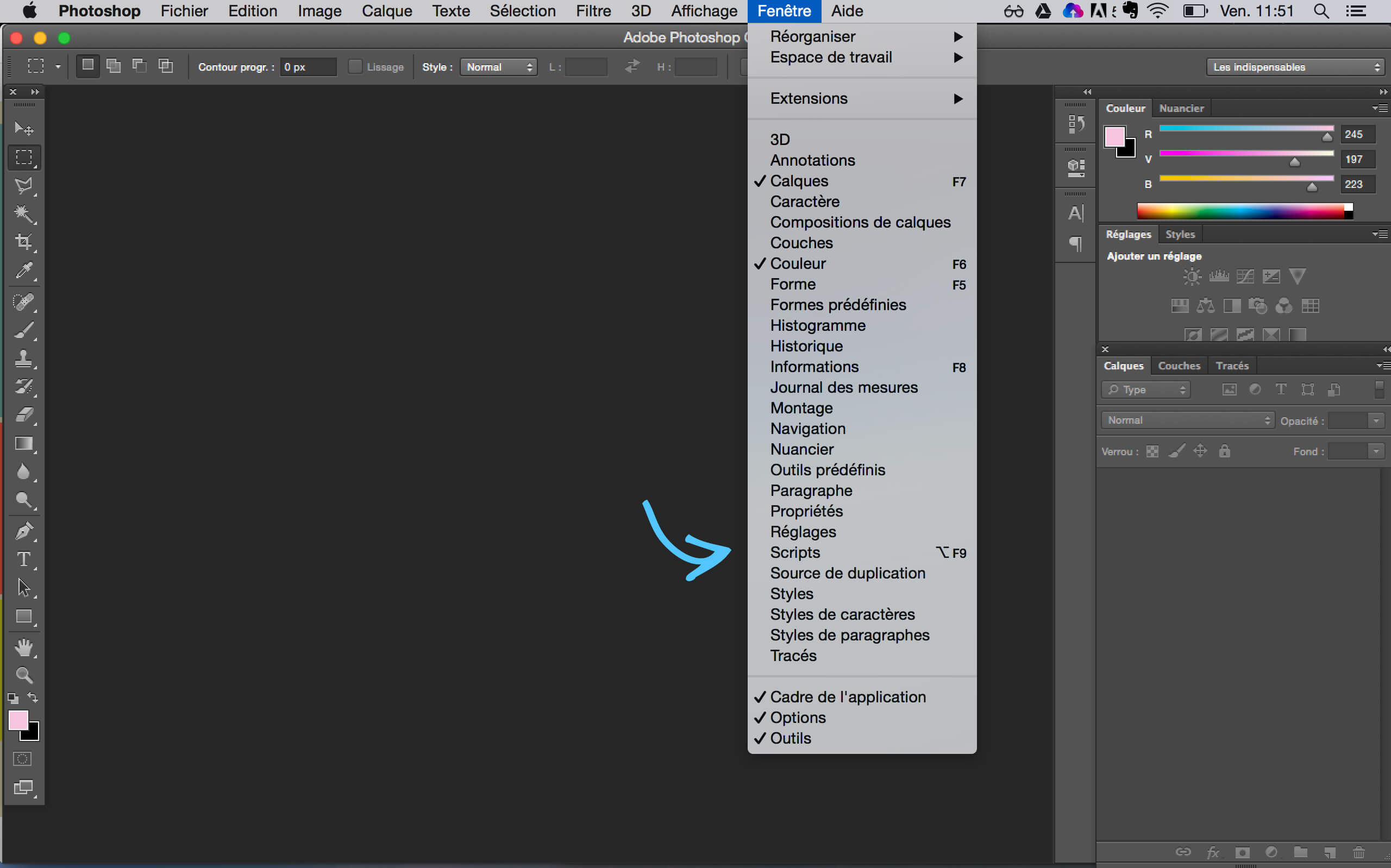Cette fois, il ne s’agit pas de scripts Photoshop gratuits pour modifier vos photos (mais si ça vous intéresse, vous pouvez en trouver ici et là).
Tous les scripts Photoshop gratuits rassemblés dans cet article vous permettront :
- de créer des effets visuels intéressants sur vos créations
- de gagner un temps fou en évitant de répéter 43 fois une action
- de mettre en situation vos interfaces en quelques clics
Prêt à découvrir quelques pépites ? :)
En bonus, à la fin de l’article, vous trouverez tout ce qu’il faut pour apprendre à un installer un script, et créer vos propres scripts !
Et bien sûr, si vous souhaitez booster vos compétences graphiques, vous pouvez toujours aller jeter un œil à nos tuto Photoshop !
1. iOS 7 Blur – Script effet flou iOS7
Ce script vous permettra de reproduire l’effet verre flouté qui est apparu sur iOS depuis la version 7.
2. Glitch Art
Utilisez ce script pour donner à vos images un effet « glitch »/ »bugué » visuellement intéressant !
3. Ps Browser UI Action – Script pour intégrer vos PSD dans un navigateur flat
Ce script permet d’intégrer vos PSD dans un navigateur flat. À noter qu’il fonctionne davantage avec un document entièrement pixellisé (ou un calque du document aplati).
4. Magnifying Action – Script Loupe
Idéal pour des présentations clients ou votre portfolio, ce script Photoshop gratuit rajoute une loupe par-dessus votre visuel, en même temps qu’un effet flouté autour de la loupe pour mettre en avant une partie de votre création.
5. Stereo Display
Le script Photoshop gratuit Stereo Display crée un effet 3D très sympa qui mettra en avant vos interfaces !
6. Retinize It – Script pour rendre vos images compatibles avec Retina
Le script Photoshop gratuit « Retinize it » permet de créer des copies Retina des images et éléments d’interface de votre création. Attention, il marche évidemment mieux avec des formes, des éléments vectorisés et des objets dynamiques que des visuels pixelisés.
7. Browser UI – Script pour intégrer vos PSD dans un navigateur
En quelques clics, intégrez votre interface web dans un navigateur pour obtenir un aperçu réaliste de votre travail.
8. Mapita – Script pour créer une carte isométrique 3D
Le script Mapita vous permet de transformer n’importe quelle forme en 3D isométrique. Vous pouvez ensuite ajouter divers éléments (bâtiment, route, végétation, bulle d’information) sur votre carte 3D pour la rendre plus vivante (comme sur l’exemple ci-dessus).
9. Artista (edit : le script n’est plus gratuit)
Le script Photoshop gratuit « Artista » vous permet de sélectionner l’intégralité ou une partie de vos calques et d’y ajouter un effet « peint » et des lignes verticales dynamiques — bien utilisé, le rendu est vraiment intéressant !
10. Screenshot Photoshop – Script pour transformer vos PSD en screenshots
« Screenshot Photoshop » modifie l’orientation et l’éclairage de vos créations pour donner l’impression qu’elles aient été prises en photo sur un écran d’ordinateur. Vous obtenez ainsi rapidement une mise en avant plus réaliste de vos interfaces, logos, etc …
11. Wallpaper Maker – Script pour créer des fonds d’écrans
Pour éviter d’avoir à exporter manuellement un fond d’écran dans différentes résolutions, vous pouvez utiliser le script « Wallpaper Maker », qui le fera pour vous en quelques clics seulement.
12. Long Shadow Action
Utilisez ce script sur vos formes, textes et icônes afin d’obtenir rapidement un effet « long shadow ». Vous pouvez également modifier facilement l’orientation et la longueur de l’ombre.
13. Lorem Picsum
Vous connaissez sans doute le Lorem Ipsum pour remplir rapidement des zones de texte. Lorem Picsum suit le même principe, mais pour les images. Ce script vous permet de remplir rapidement vos zones dediées aux images avec des extraits de votre cartoon préféré.
14. No More Banding
Ce script Photoshop vous permet de supprimer les bandes colorées qui apparaissent parfois lorsque vous créez un dégradé dans votre document. Ce n’est toutefois pas sans conséquence : la taille de votre fichier augmentera considérablement. À utiliser avec parcimonie donc.
Comment installer un script sur Photoshop ?
Que ce soit sur Photoshop CS ou Photoshop CC, pour installer un script, la marche à suivre est simple :
1. Cliquez sur « Fenêtre » puis sur « Scripts »
2. Cliquez en haut à droit de la box sur le bouton composé de plusieurs lignes.
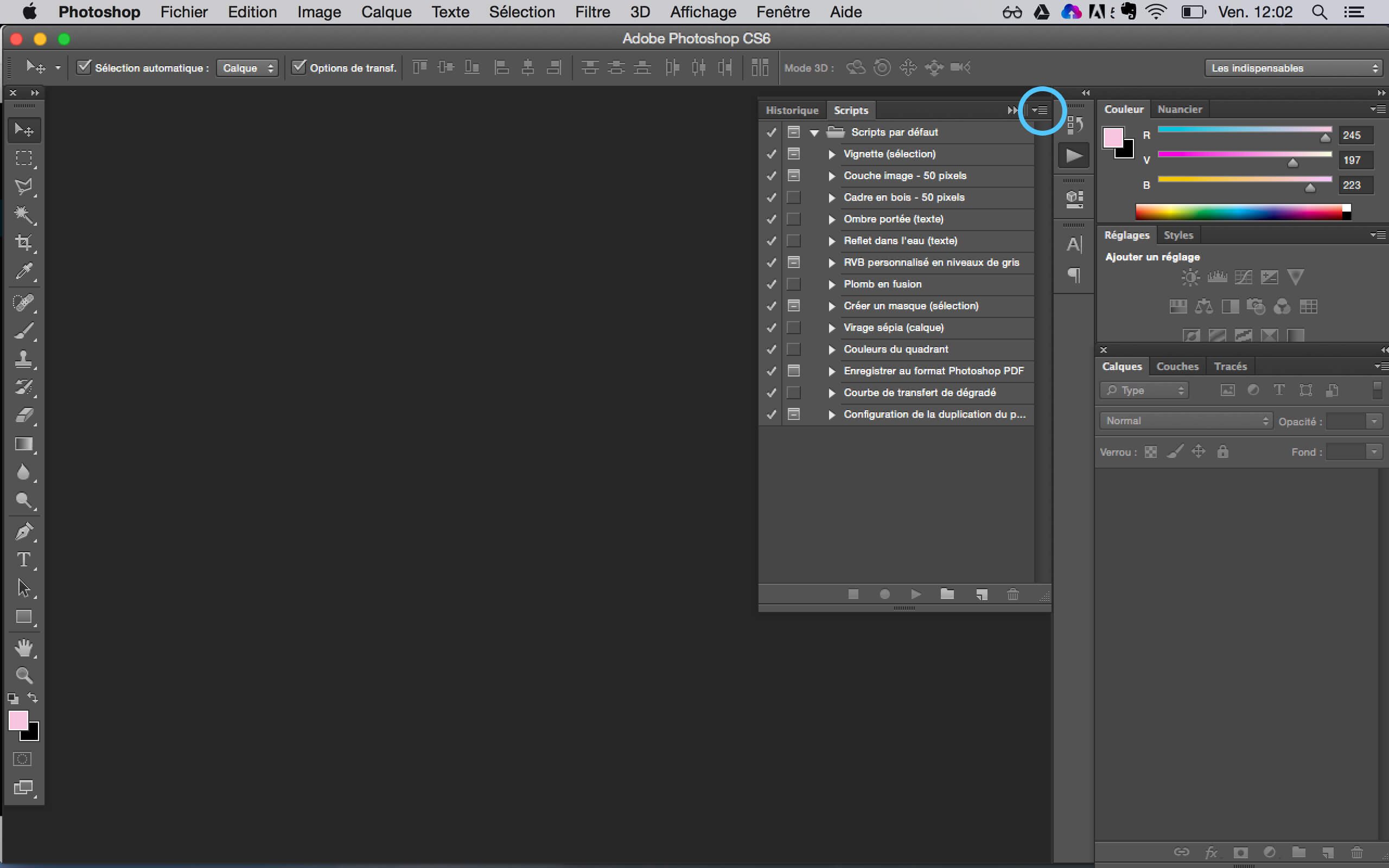
3. Cliquez sur « Charger des scripts » et allez sélectionner le script téléchargé sur votre ordinateur.
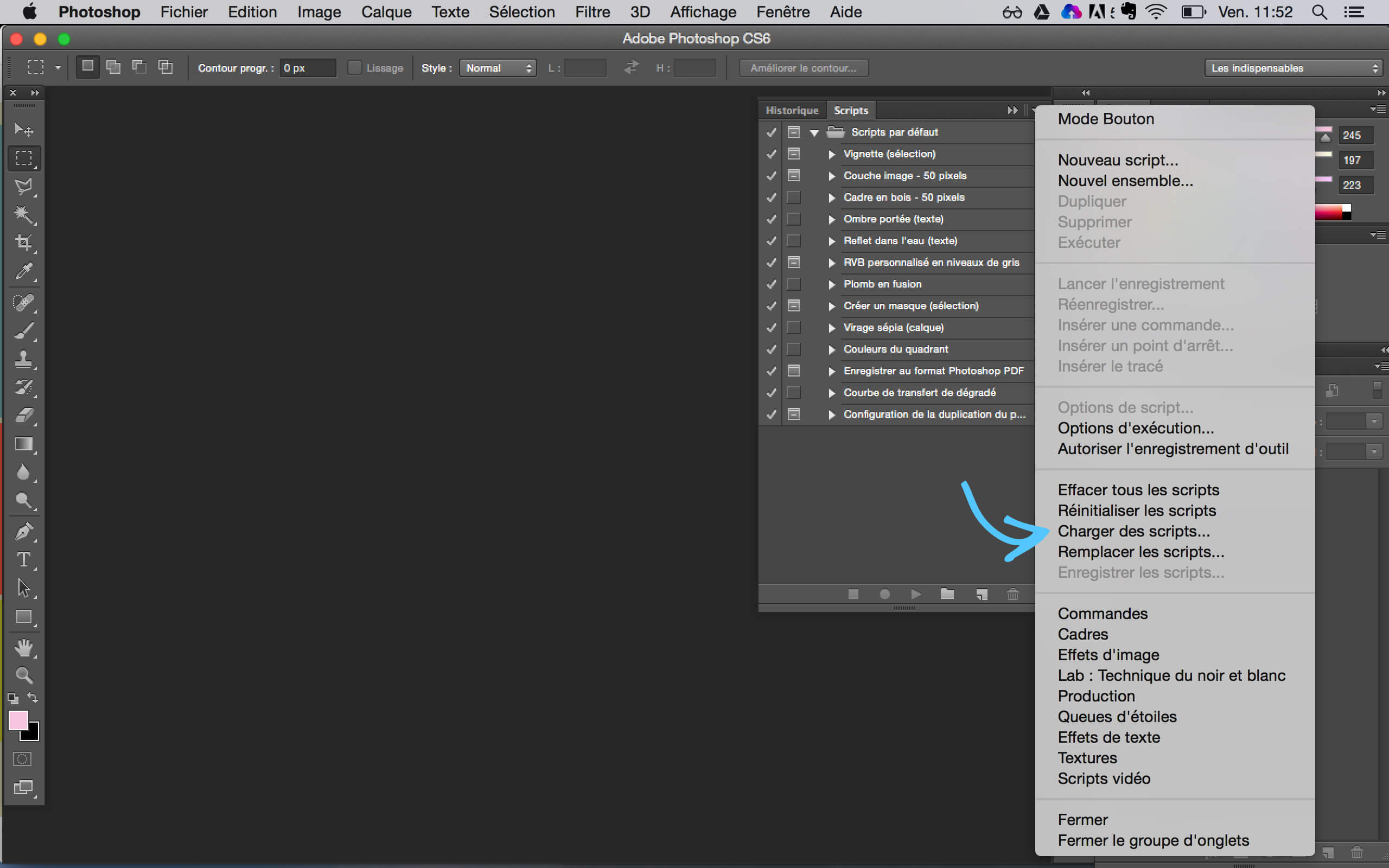
Comment créer vos scripts ?
Que ce soit pour reproduire un effet, uniformiser la taille de plusieurs documents ou autres : vous pouvez gagner un temps fou en créant vos propres scripts pour exécuter rapidement ces actions !
Cliquez ici pour apprendre à créer vos scripts sur Photoshop